
Gabriel Brooks
0
4901
125
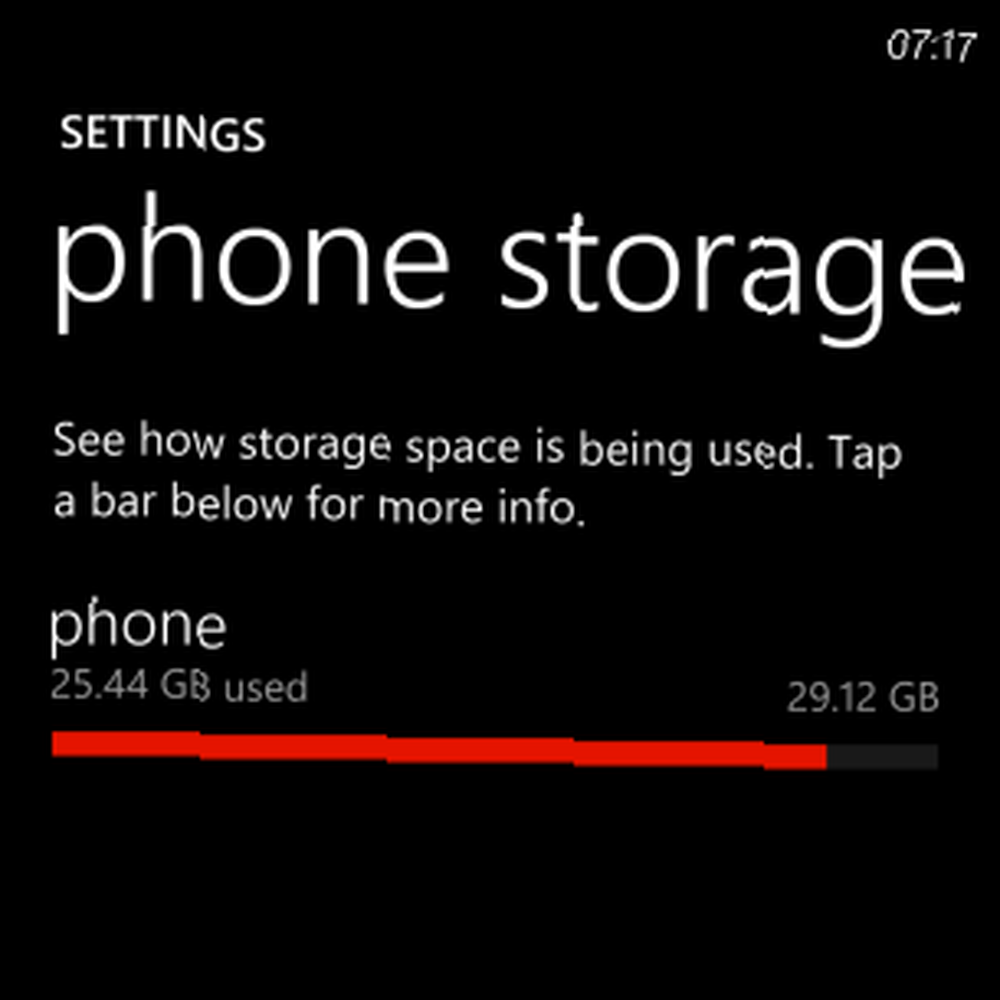 Właśnie zapełniłem 32 GB pamięci wewnętrznej w mojej Nokia Lumia 920 Nokia Lumia 920 Recenzja i prezenty Nokia Lumia 920 Recenzja i prezenty Kilka tygodni temu Nokia wprowadziła na świat dwa nowe urządzenia: Nokia Lumia 925 i Nokia Lumia 928. Te dwa smartfony, najwyższej klasy urządzenia z systemem Windows Phone 8, tylko…. Bez opcji gniazda rozszerzeń karty microSD muszę spędzać czas na zarządzaniu danymi przechowywanymi w telefonie, odrzucając zdjęcia i filmy, których już nie potrzebuję.
Właśnie zapełniłem 32 GB pamięci wewnętrznej w mojej Nokia Lumia 920 Nokia Lumia 920 Recenzja i prezenty Nokia Lumia 920 Recenzja i prezenty Kilka tygodni temu Nokia wprowadziła na świat dwa nowe urządzenia: Nokia Lumia 925 i Nokia Lumia 928. Te dwa smartfony, najwyższej klasy urządzenia z systemem Windows Phone 8, tylko…. Bez opcji gniazda rozszerzeń karty microSD muszę spędzać czas na zarządzaniu danymi przechowywanymi w telefonie, odrzucając zdjęcia i filmy, których już nie potrzebuję.
Warto również przejrzeć moje pliki MP3, aby znaleźć muzykę, którą można usunąć.
Początkowo byłem zaskoczony, gdy w ciągu zaledwie sześciu miesięcy praktycznie wypełniłem 32 GB, dopóki nie zdałem sobie sprawy z tego, że często przeoczyłem szczegóły: nagrywałem filmy w jakości HD. Dodaj małe porcje pamięci, które są używane przez system operacyjny, oraz fakt, że pamięć w rzeczywistości jest nieco mniejsza niż 32 GB i na pewno wydaje się prawdopodobne, że wymagane jest całkowite usunięcie pamięci osobistej.
W tej sytuacji dostępnych jest kilka opcji. Tworzenie kopii zapasowej danych można wykonać ręcznie, za pomocą narzędzia Windows Phone Tool przez USB, i możesz polegać na rodzimych narzędziach do tworzenia kopii zapasowych zdjęć, aplikacji, ustawień i wiadomości.
Sprawdzanie pamięci telefonu
Istnieje kilka sposobów sprawdzenia, ile miejsca pozostało w telefonie.
Najszybszym jest sprawdzenie telefonu przez Ustawienia> Pamięć telefonu, gdzie zobaczysz pasek pamięci wskazujący, jak pełny jest Twój telefon.
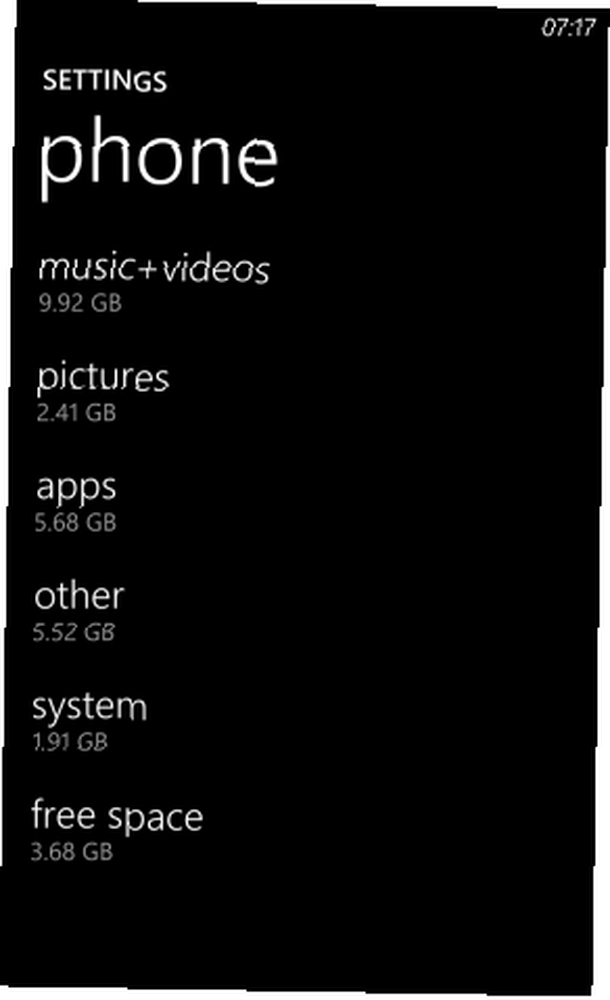
Dalsze szczegóły można znaleźć, dotykając paska, aby ujawnić ilość miejsca zajmowanego przez różne typy mediów, takie jak zdjęcia lub muzyka + wideo. Teraz, gdy wiesz, ile miejsca zajmuje pamięć, możesz w razie potrzeby przygotować się do zarządzania miejscem na komputerze. Na przykład możesz nie zsynchronizować telefonu z komputerem. Można to zrobić za pomocą narzędzia do synchronizacji Windows Phone.
Po zsynchronizowaniu możesz użyć narzędzia do synchronizacji Windows Phone, aby zobaczyć te same informacje.
Synchronizacja przez USB
Istnieje kilka łatwych sposobów przenoszenia danych z telefonu na komputer lub w inne miejsce. Pierwszym z nich jest narzędzie do synchronizacji Windows Phone Konfigurowanie nowego systemu Windows Phone 8 do synchronizacji z systemem Windows Konfigurowanie nowego systemu Windows Phone 8 do synchronizacji z systemem Windows, który można zainstalować w systemie Windows 7 lub Windows 8 i oferuje zautomatyzowany system do synchronizacji danych między telefonem i PC. Wyświetla również ilość pozostałego miejsca na telefonie.
Za pomocą tego narzędzia. Twoje zdjęcia, filmy i muzyka są synchronizowane z folderem na twoim komputerze. Po zapisaniu na komputerze multimedia można usunąć z telefonu.
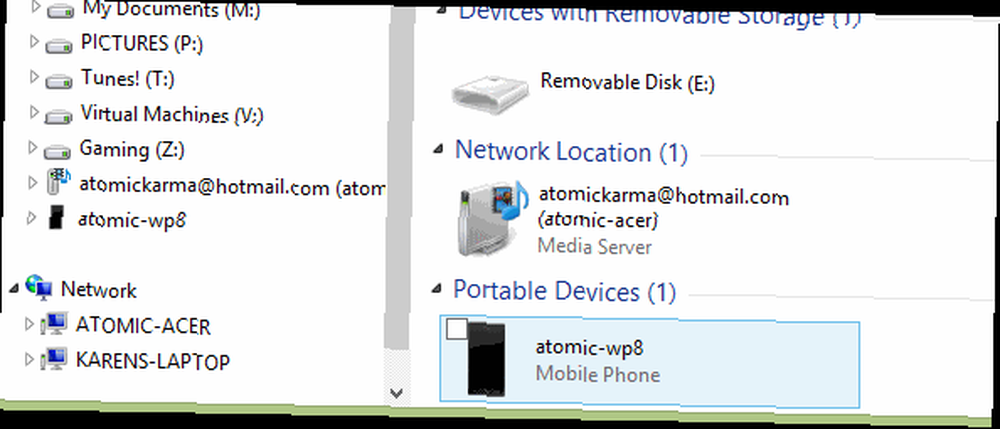
Jeśli priorytetem jest szybkość, możesz zastosować metodę ręcznej synchronizacji dostępną w systemie Windows Phone 8. Dzięki temu możesz podłączyć urządzenie przez USB jako urządzenie pamięci masowej i sprawdzić zawartość wizualnie przed zastosowaniem zwykłej kopii Eksploratora Windows i wklejaj narzędzia, aby rozpocząć przenoszenie danych.
Chociaż przydatne narzędzie do synchronizacji Windows Phone może przeszkadzać, jeśli wiesz dokładnie, gdzie chcesz umieścić swoje dane, więc jeśli chcesz szybko opróżnić multimedia z telefonu, skorzystaj z opcji ręcznej synchronizacji.
Szczegółowe informacje na temat ręcznej synchronizacji można również znaleźć w artykule Udostępnianie plików, ręczna synchronizacja i porady Bluetooth dla Windows Phone 8 Udostępnianie plików, ręczna synchronizacja i porady Bluetooth dla Windows Phone 8 Udostępnianie plików, ręczna synchronizacja i porady Bluetooth dla Windows Phone 8 Po użyciu Platforma Windows Phone od 2010 r. Jedną z rzeczy, która mnie uderzyła, jest to, jak trudno Microsoft początkowo sprawił, że udostępnianie plików do iz telefonu. W oryginalnym systemie Windows… .
Automatyczne przesyłanie zdjęć i filmów
Istnieją inne opcje tworzenia kopii zapasowych danych. Przechowywanie w chmurze okazało się niezwykle cenne dla użytkowników na całym świecie, a system Windows Phone może automatycznie przesyłać zdjęcia i filmy do SkyDrive!
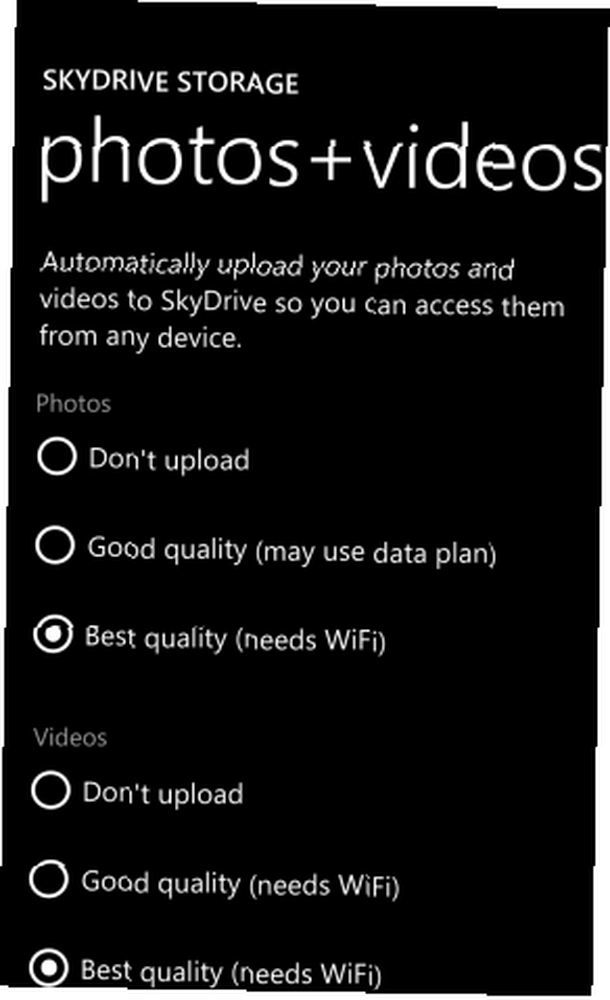
Aby to skonfigurować, otwórz Ustawienia> Aplikacje> Zdjęcia + aparat. Stąd przewiń w dół do sekcji Automatyczne przesyłanie i dotknij SkyDrive.
Ekran Skydrive Storage pozwala wybrać sposób synchronizowania zdjęć i filmów z kontem w chmurze. Aby zdjęcia w najlepszej jakości mogły być przechowywane w chmurze, potrzebujesz połączenia Wi-Fi do synchronizacji. Migawki o niższej jakości będą synchronizowane przez mobilny Internet. Klipy wideo wymagają połączenia Wi-Fi.
Tworzenie kopii zapasowych aplikacji, ustawień i wiadomości
Jeśli planujesz zresetować urządzenie z Windows Phone 8, powinieneś wcześniej poświęcić czas na kopiowanie lub synchronizację plików multimedialnych na komputerze.
Ale co z Twoimi aplikacjami, ustawieniami i wiadomościami?
W systemie Windows Phone 7 nie było łatwego sposobu na przywrócenie zakupionych aplikacji Windows Phone po ponownej instalacji - można było tylko ręcznie przejść do każdej aplikacji po kolei i zainstalować ją na odświeżonym urządzeniu, odwołując się do listy zainstalowanych aplikacji.
Sprawa jest znacznie prostsza w Windows Phone 8, w którym kopie zapasowe aplikacji, ustawień, a nawet wiadomości można wykonać przed zresetowaniem telefonu.
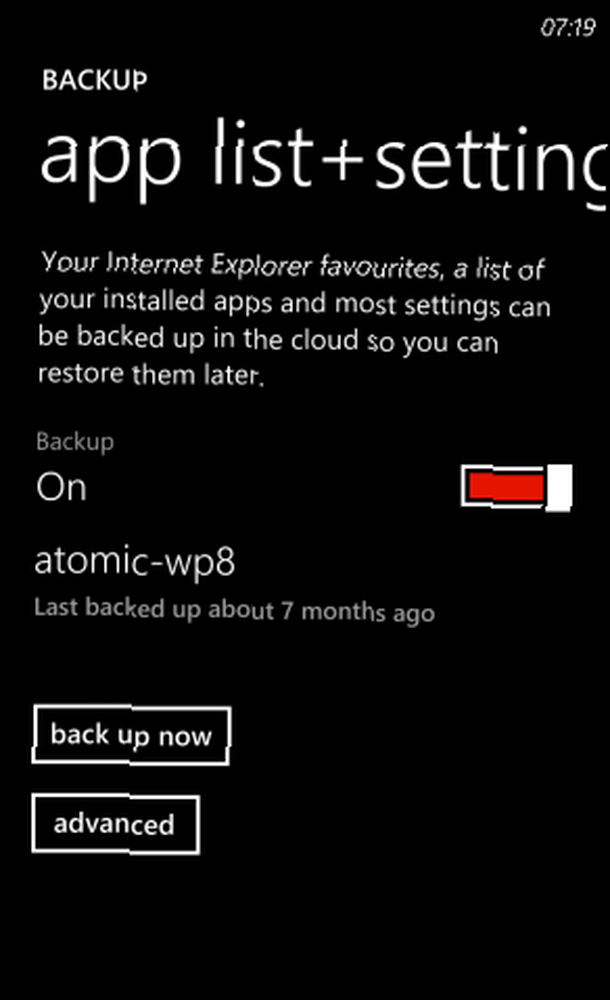
otwarty Ustawienia> Kopia zapasowa aby zobaczyć opcje. Lista aplikacji + ustawienia ma przełącznik do włączania i wyłączania, a także wróć teraz przycisk. Obie opcje wykonują kopię zapasową danych na koncie SkyDrive powiązanym z systemem Windows Phone.
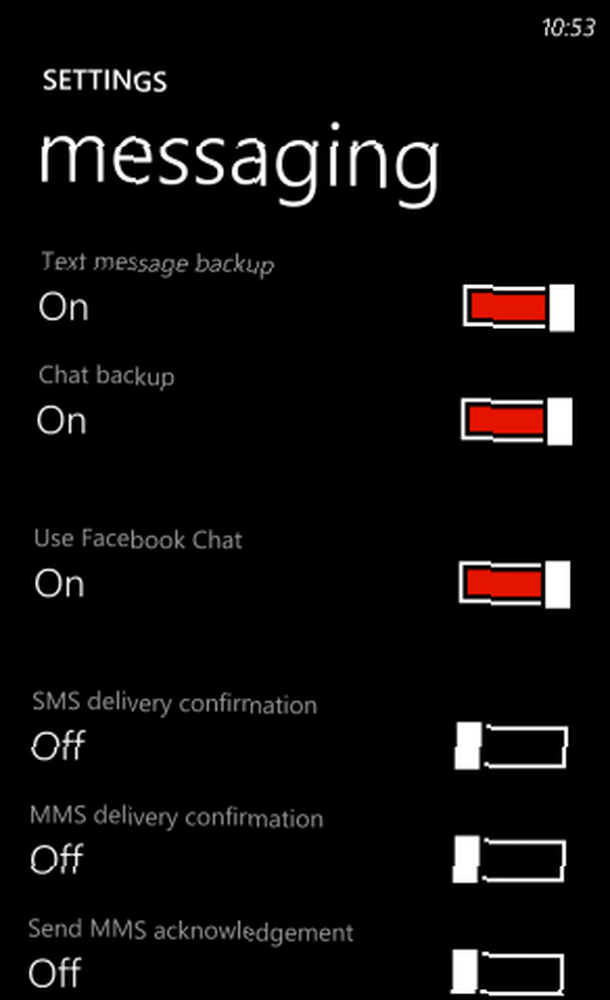
Również w Ustawienia> Kopia zapasowa ekran to wiadomości tekstowe opcja, w której można przełączać różne powiadomienia i ustawienia. Pierwszy na liście jest Kopia zapasowa wiadomości SMS, śledzony przez Kopia zapasowa czatu. Aby prowadzić rejestr tych rozmów, dotknij przełącznika na Na.
Tak długo, jak opcje te są włączone po zresetowaniu telefonu, będziesz mieć do nich dostęp ponownie.
Wniosek
Dane aplikacji, wiadomości, zdjęcia, ustawienia, filmy i muzyka mogą być synchronizowane i / lub archiwizowane za pomocą Windows Phone 8, a dzięki ciągłemu przesyłaniu zdjęć i filmów nigdy nie stracisz niezapomnianych chwil.
Wybór metody tworzenia kopii zapasowej zależy od Ciebie. Ponieważ nie ma możliwości zaplanowania kopii zapasowej listy aplikacji i ustawień, warto od czasu do czasu przyzwyczaić się do odświeżania kopii zapasowej.
Istnieje jednak jeden aspekt systemu Windows Phone, który nie jest obsługiwany przez kopie zapasowe. Microsoft Office Mobile opiera się całkowicie na synchronizacji SkyDrive, ale jeśli chcesz się upewnić, że kopia zapasowa plików Word, Excel, PowerPoint i OneNote jest tworzona, musisz wysłać je do siebie pocztą e-mail.
Biorąc pod uwagę łatwość tworzenia kopii zapasowych i synchronizacji innych danych, jest to nieco rozczarowujące. Należy również pamiętać, że chociaż można synchronizować dane aplikacji, ustawienia i wiadomości z usługą SkyDrive, takie dane są ukryte ze względów bezpieczeństwa i jako takie nie mogą być przeglądane.











